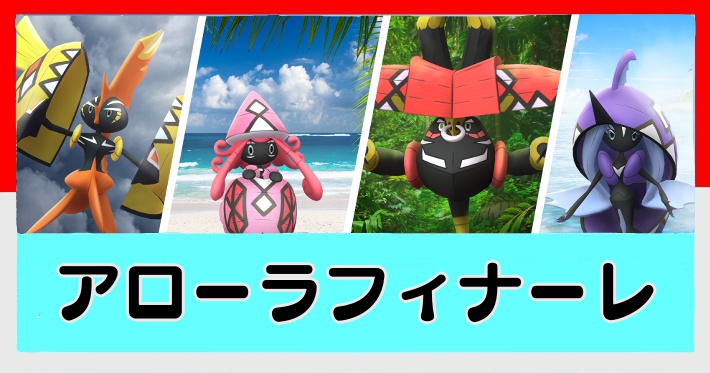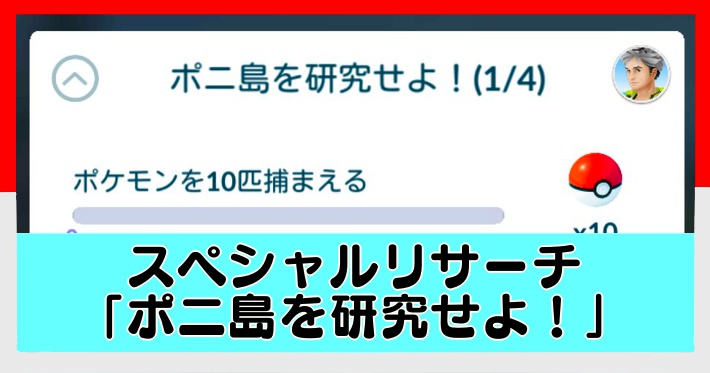ポケモンGO(ポケモンゴー)のポストカードブック機能の使い方についてまとめています。ポストカードブックの開き方や保存方法、閲覧や削除のやり方も記載しているので、ぜひご覧ください。
ポストカードブック機能とは?
ウィンターイベントと同時に実装予定
| 実装日 | 2021年12月16日(木)10:00〜 |
|---|
ポストカードブック機能は、12月16日(木)に開催のウィンターイベントと同時に実装されます。
ギフトのポストカードを保存できる
ポストカードブックはフレンドから送られてきたギフト、または自分が拾ったギフトのポストカードを保存できる機能です。
一度開封、または送ったギフトは再度入手するまで写真や場所が閲覧できませんでしたが、ポストカードブック機能の実装によりいつでも閲覧可能になります。
ポストカードブックの開き方
道具・プロフィールから開く
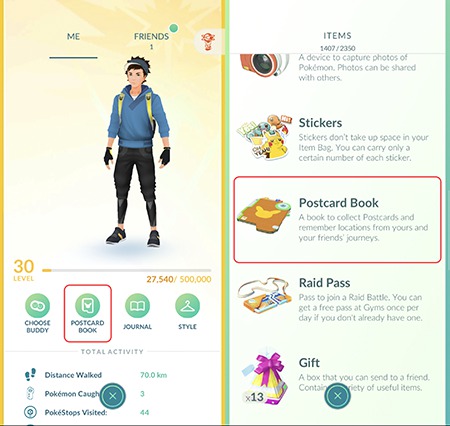
ポストカードブックは道具欄、またはトレーナープロフィールから開いて閲覧や削除ができます。
ポストカードブックをピン留めする方法
フレンドから送られたポストカードを保存
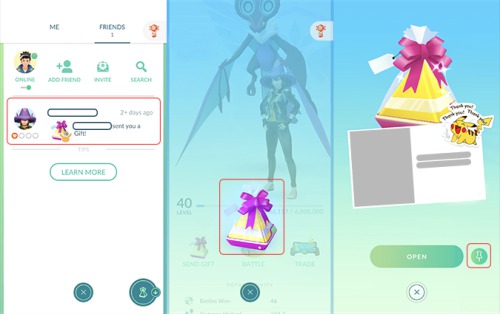
- フレンド画面から送られたギフトを選択
- 「開ける」右側のピンマークを選択
フレンドから送られたギフトを選択し、保存したい場合は「開ける」右側にあるピンマークを選択すると、ポストカードブックに保存することができます。
自分のギフトのポストカードを保存
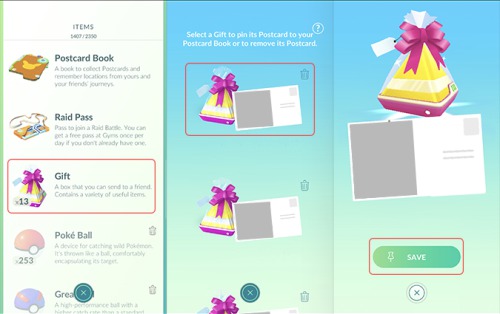
- 道具画面からギフトを選択
- 保存したいギフトのピンマークを選択
自分の所持しているギフトのポストカードは、道具画面からギフトを確認し、ピンマークを選択すると保存できます。
ポストカードブックの閲覧方法
カードブックを開くと閲覧可能
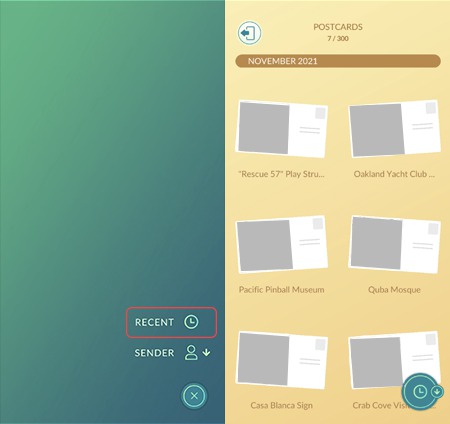
保存したポストカードは、道具・トレーナープロフィールからポストカードブックを開くことでいつでも閲覧可能になります。
保存したポストカードは一覧表示になっているので、タップすることで「ポストカードの写真」「ポストカードの送信者(自身含む)」「保存した日付」を確認できます。
並び替えも可能
| 日付順 | 送り主順 |
|---|---|
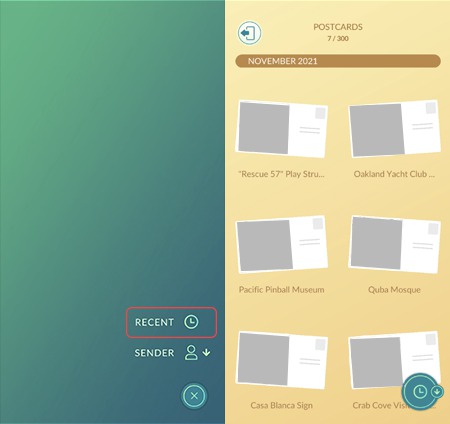 |
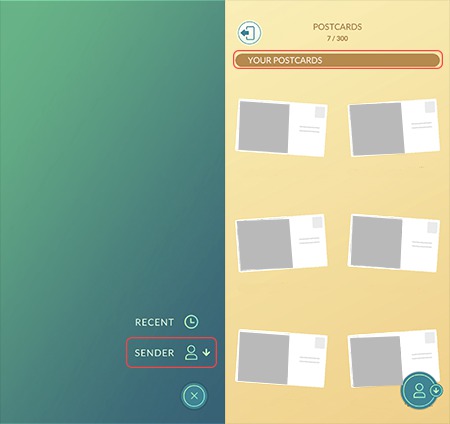 |
ポストカードブックでは「受け取った日付」か「送り主」で並び替えも可能です。
ポストカードブックの削除方法
詳細画面のメニューから削除可能
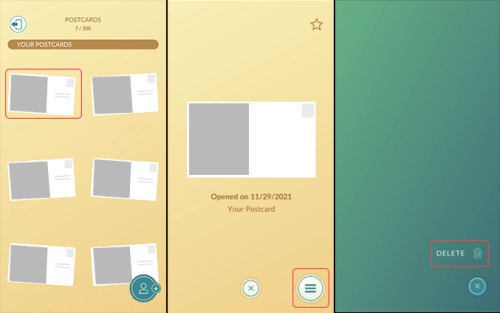
保存したポストカードは、詳細画面の右下にあるメニューの「削除」を選択するとでポストカードブックから削除できます。
プライバシー機能の設定方法
ニックネームの表示/非表示が設定可能
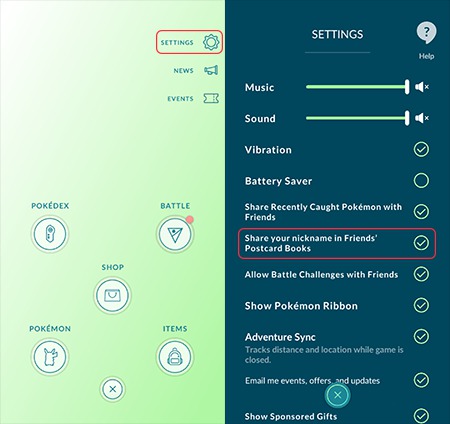
ポストカードブックに表示されるニックネームは、表示/非表示が設定できます。設定メニューからいつでも変更可能です。
ポケモンGO関連記事

開催中のイベント
| イベント名 | 日程 |
|---|---|
 サステナビリティ
ウィーク2022 サステナビリティ
ウィーク2022 |
2022年4月20日(水)10:00〜 4月25日(月)20:00 |
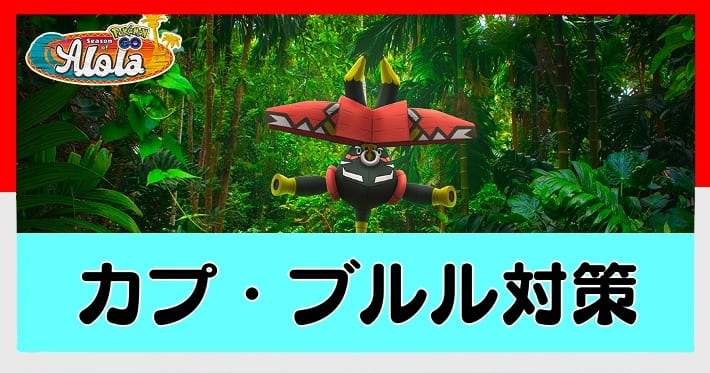 カプ・ブルルレイドバトル カプ・ブルルレイドバトル |
2022年4月12日(火)10:00〜 4月26日(火)10:00 |
 そらとぶピカチュウコラボイベント
第一弾 そらとぶピカチュウコラボイベント
第一弾 |
2022年3月19日(土)〜1年以上 |
 アローラシーズン アローラシーズン |
2022年3月1日(火)10:00〜 6月1日(水)10:00 |
 GBLシーズン11 GBLシーズン11 |
2022年3月2日(水)6:00〜 6月2日(木)5:00 |
 4月の大発見(アローラガラガラ) 4月の大発見(アローラガラガラ) |
2022年4月2日(土)5:00〜 2022年5月2日(月)5:00 |
| 定期イベント情報 | |
|---|---|
 【月一開催】コミュニティデイ最新情報 【月一開催】コミュニティデイ最新情報 |
|
| 【火曜】スポットライトアワー | 【水曜】レイドアワー |
各種ポケモンランキング
 最強ポケモンランキング 最強ポケモンランキング |
||
ポケモン関連記事
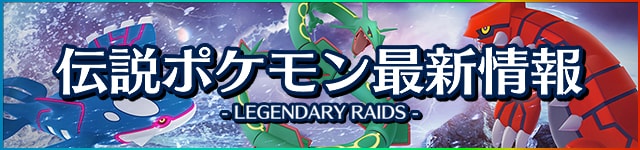 |
||
| レイド対策早見表 | ゲットチャレンジ | 入手方法まとめ |
| 各種ポケモン図鑑 | ||
|---|---|---|
| 実装済み色違いポケモン一覧 | ||
| たまご関連記事 | ||
|---|---|---|
| 孵化ポケモン一覧 | 週間リワード | 12kmたまご |
| イーブイの進化方法 | ||
|---|---|---|
GOロケット団関連記事
 GOロケット団スペシャルリサーチ GOロケット団スペシャルリサーチ |
||
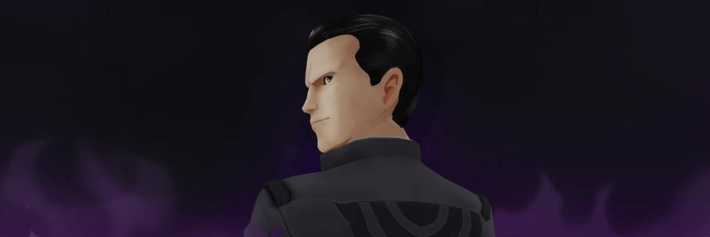 GOロケット団ボス:サカキ対策 GOロケット団ボス:サカキ対策 |
||
GOバトルリーグ関連記事
 GOバトルリーグ最新情報 GOバトルリーグ最新情報 |
|
| シーズン9まとめ | 技のアップデート情報 |
攻略関連記事
| フィールドリサーチ関連記事 | |
|---|---|
| フレンド関連記事 | |
|---|---|
| ▶︎フレンド機能について | ▶︎キラフレンドについて |
| お役立ち情報 | ||
|---|---|---|
| ▶︎序盤の進め方 | ▶︎電池節約方法 | ▶︎TL報酬一覧 |
| ▶︎交換進化とは | ▶︎アイテム進化 | ▶︎TLの上げ方 |
| ▶︎紹介プログラム | ▶︎シーズンとは | ▶︎レイド招待機能 |
| ▶︎メガシンカ | ▶︎メガブースト | ▶︎今日のまとめ |
| ▶︎相棒と冒険 | ▶︎ARマッピング | ▶︎ポケストスキャン |
| ▶︎大喜びとは | ▶︎ステッカー | |
アイテム関連記事
| ボール | ||
|---|---|---|
| 回復アイテム | ||
| ブーストアイテム | ||
| 強化アイテム | ||
| 進化アイテム | ||
| きのみ | ||
| ふかそうち | ||
| レイドパス | ||
| その他アイテム | ||
各種掲示板
| 各種掲示板 | ||
|---|---|---|
 フレンド募集掲示板 フレンド募集掲示板 |
 トレード掲示板 トレード掲示板 |
 県別出現報告掲示板 県別出現報告掲示板 |
 伝説出現報告掲示板 伝説出現報告掲示板 |
 雑談掲示板 雑談掲示板 |
 質問掲示板 質問掲示板 |